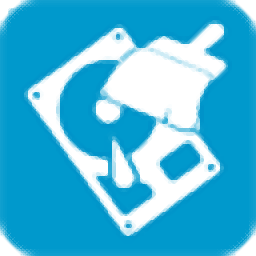Smart Disk Cleanup粉碎文件的方法
- 时间:2021-01-19 11:29
- 来源:下载吧
- 编辑:weijiayan
Smart Disk Cleanup这款软件是可以帮助用户对电脑中的文件数据进行清理的软件,有非常丰富实用的清理功能,很多时候用户会在清理文件时发现一些无法彻底删除的文件,这样的话可以使用到这款软件中的粉碎文件功能,将文件粉碎删除之后就不会出现文件自动恢复的情况了,想必还有一些用户不知道在Smart Disk Cleanup这款软件中要如何粉碎删除文件,那么在接下来的教程中小编就跟大家分享一下具体的操作方法吧,感兴趣的朋友不妨一起来看看这篇教程,希望能帮助到大家。

方法步骤
1.首先第一步我们打开软件之后,在软件界面的右上方,找到Toolbox这个选项,找到之后点击进入到其中。

2.点击切换到这个工具界面之后,我们在界面中找到Shred Files这个选项,点击之后可以进入到粉碎文件的功能界面。

3.进入到这个粉碎文件的界面之后,我们在界面右边找到Add File这个添加文件选项,准备添加想要粉碎的文件。

4.之后接下来就会出现一个选择文件的界面了,我们根据自己的需求选中目标文件之后,点击右下角的打开按钮即可。

5.点击这个打开按钮之后在界面中可以选择粉碎文件的等级,点击下拉列表之后根据自己的需求选择粉碎等级。

6.最后一步我们在设置好这些参数之后,只需要点击界面右下角的这个Shred按钮就可以开始粉碎文件的操作了,如下图中所示。

以上就是小编今天跟大家分享的使用Smart Disk Cleanup这款软件的时候粉碎文件的具体操作方法,感兴趣的朋友不妨一起来看看这篇教程,希望这篇教程能帮到大家。
- Free File Shredder粉碎文件夹的方法
- 大漠驼铃文件粉碎机粉碎文件的方法
- 火绒安全文件粉碎软件粉碎文件的方法
- Smart Disk Cleanup自定义扫描类型的方法
- Smart Disk Cleanup扫描删除垃圾文件的方法
- Smart Disk Cleanup删除重复文件的方法
- Smart Disk Cleanup清理系统的操作方法
- Ashampoo WinOptimizer粉碎文件的方法
- Wise Care 365粉碎文件的方法
- iBeesoft File Shredder粉碎文件的方法
- Privacy Eraser Free粉碎文件的方法
- 4Easysoft Free Blu-ray Ripper设置默认保存位置的方法
最近更新
-
 淘宝怎么用微信支付
淘宝怎么用微信支付
淘宝微信支付怎么开通?9月5日淘宝公示与微信
- 2 手机上怎么查法定退休时间 09-13
- 3 怎么查自己的法定退休年龄 09-13
- 4 小红书宠物小伙伴怎么挖宝 09-04
- 5 小红书AI宠物怎么养 09-04
- 6 网易云音乐补偿7天会员怎么领 08-21
人气排行
-
 易剪辑给视频添加马赛克的方法
易剪辑给视频添加马赛克的方法
易剪辑是一款功能强大的视频编辑软件,该软件体积小巧,但是给用
-
 爱拍电脑端调整视频播放速度的方法
爱拍电脑端调整视频播放速度的方法
爱拍电脑端是一款功能齐全的视频编辑软件,该软件界面直观漂亮,
-
 snapgene下载安装方法
snapgene下载安装方法
snapgene是一款非常好用的分子生物学模拟软件,通过该软件我们可
-
 ae2020导出视频的方法
ae2020导出视频的方法
ae这款软件的全称是AfterEffects,是一款世界著名的拥有影像合成
-
 mouse rate checker下载安装方法
mouse rate checker下载安装方法
mouseratechecker是一款检测鼠标DPI和扫描率综合性能的软件,可以
-
 packet tracer汉化操作方法
packet tracer汉化操作方法
CiscoPacketTracer是一款思科模拟器,它是一款非常著名的图形界面
-
 manycam下载使用方法
manycam下载使用方法
manycam是一款非常实用且功能强大的摄像头美化分割软件,它拥有非
-
 ms8.0下载安装的方法
ms8.0下载安装的方法
MaterialsStudio8.0是一款功能强大的材料模拟软件,模拟的内容包
-
 blender设置中文的方法
blender设置中文的方法
blender是一款开源的跨平台全能三维动画制作软件,该软件功能十分
-
 blender复制物体的方法
blender复制物体的方法
blender是一款高效实用的跨平台全能三维动画制作软件,该软件不仅